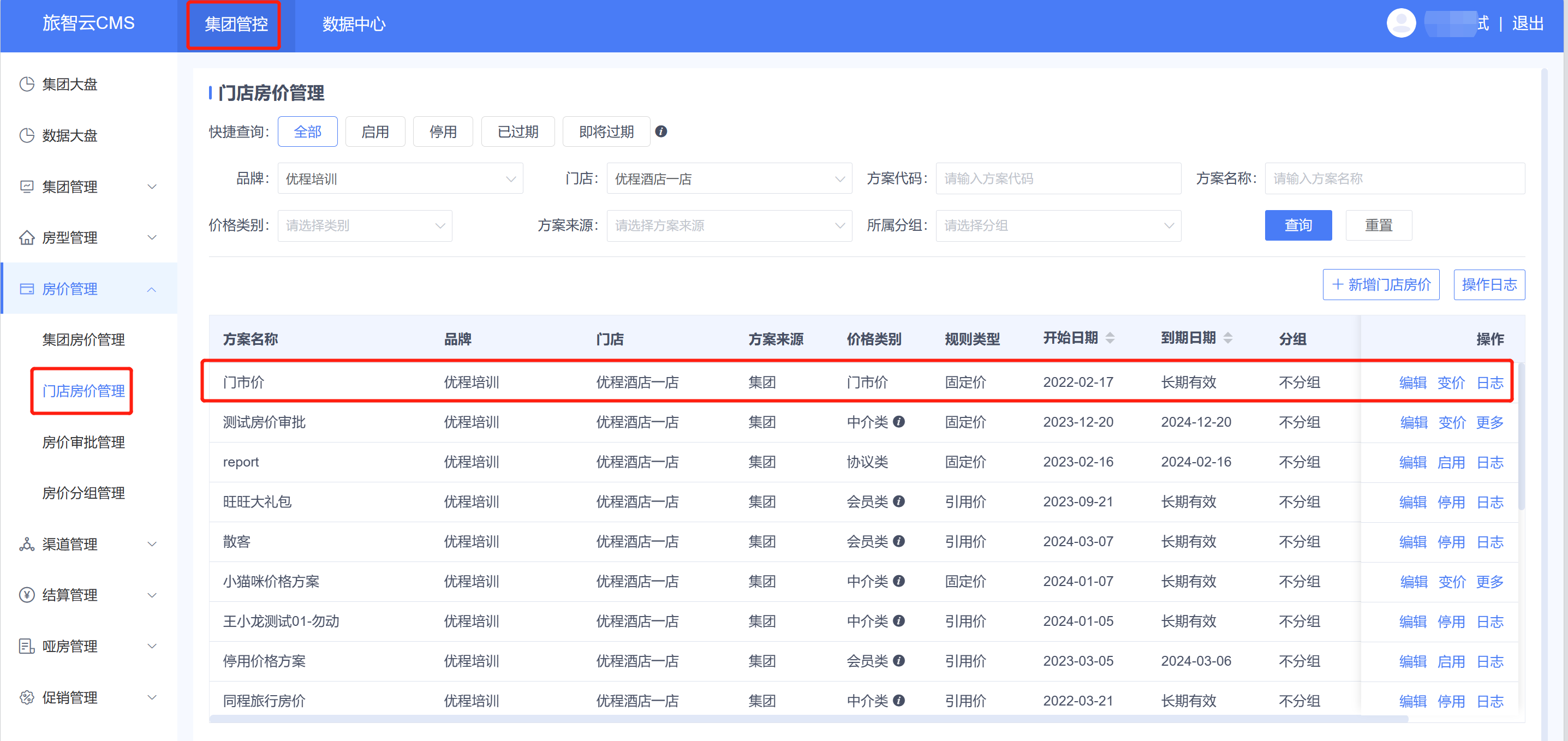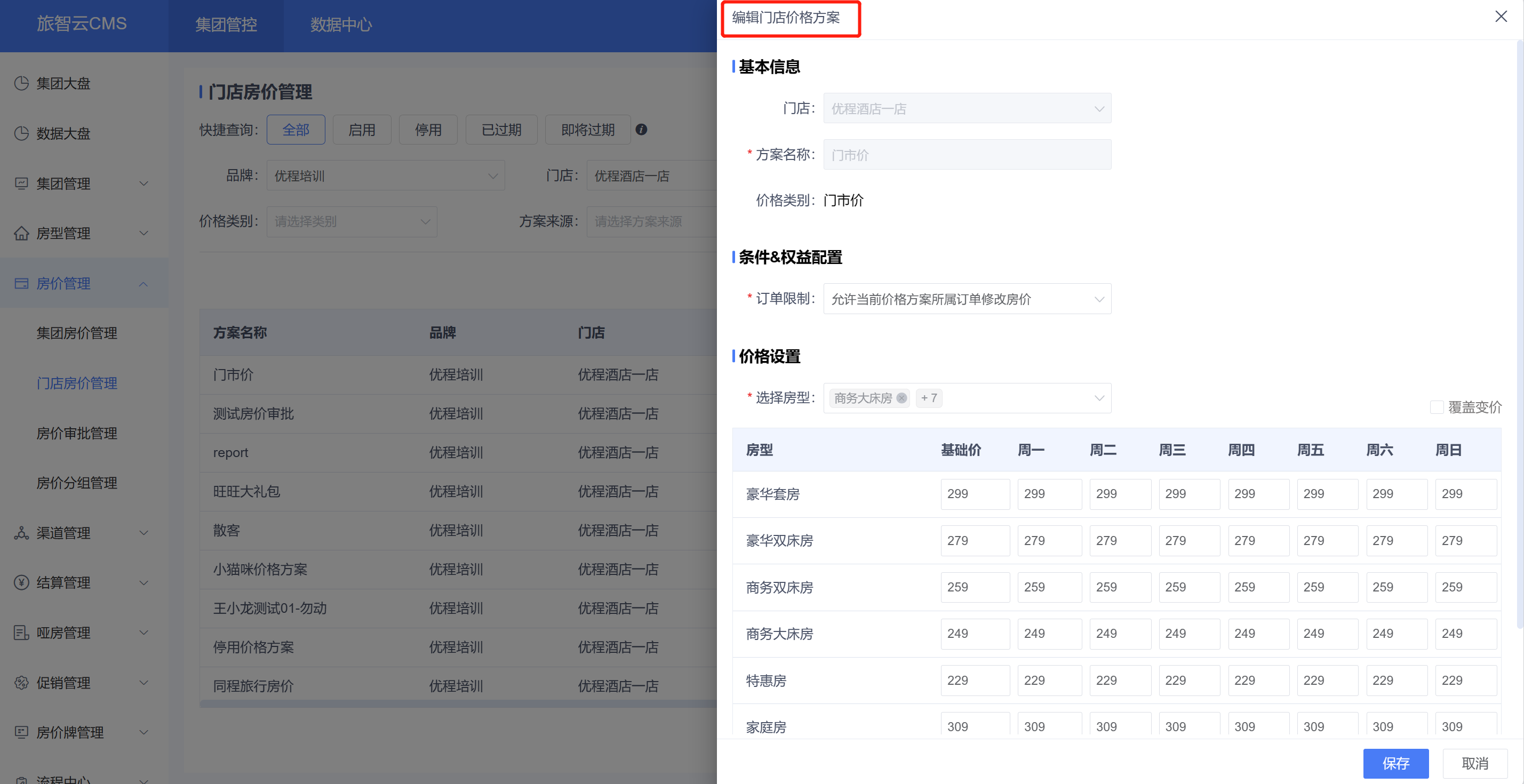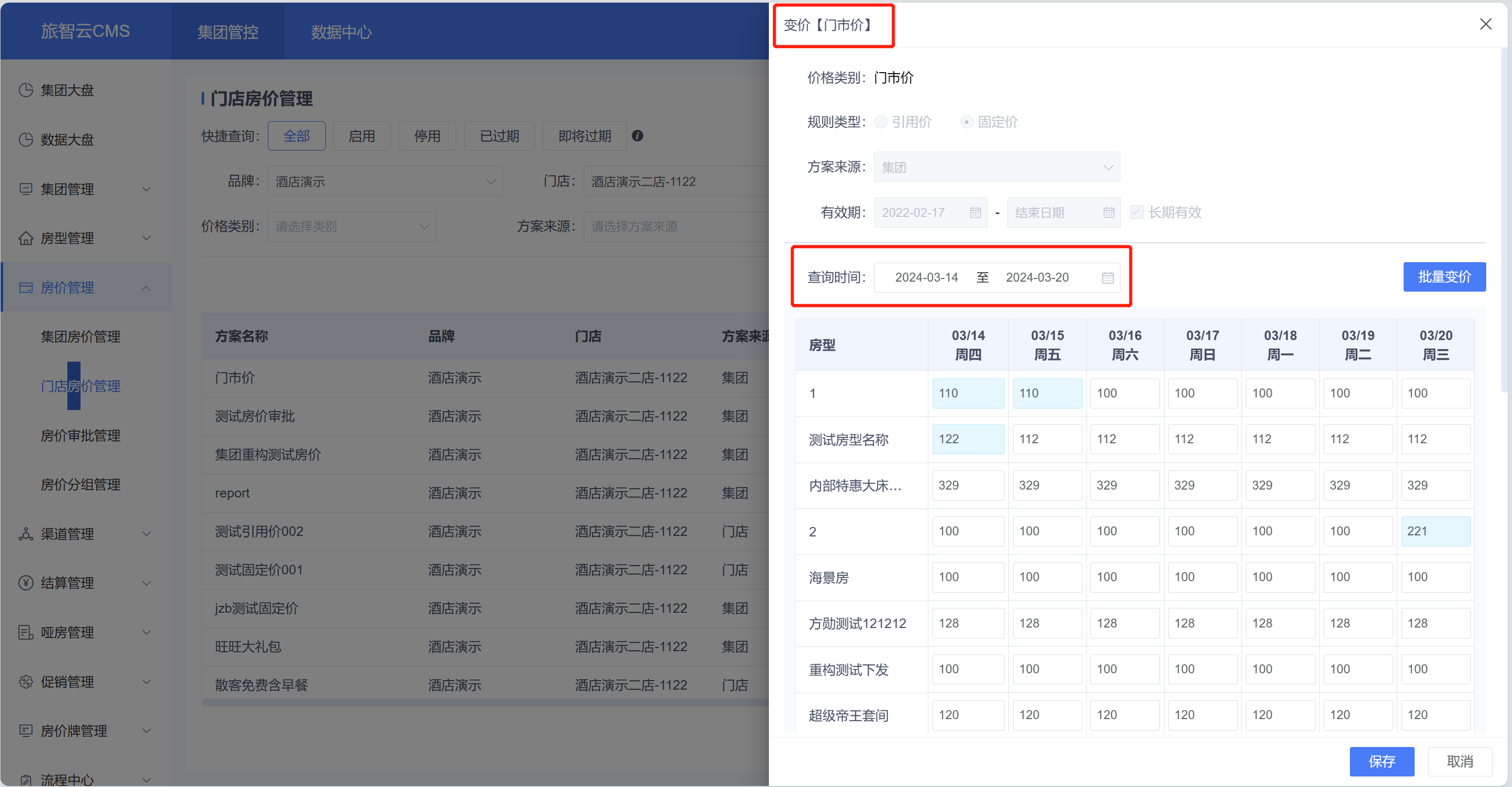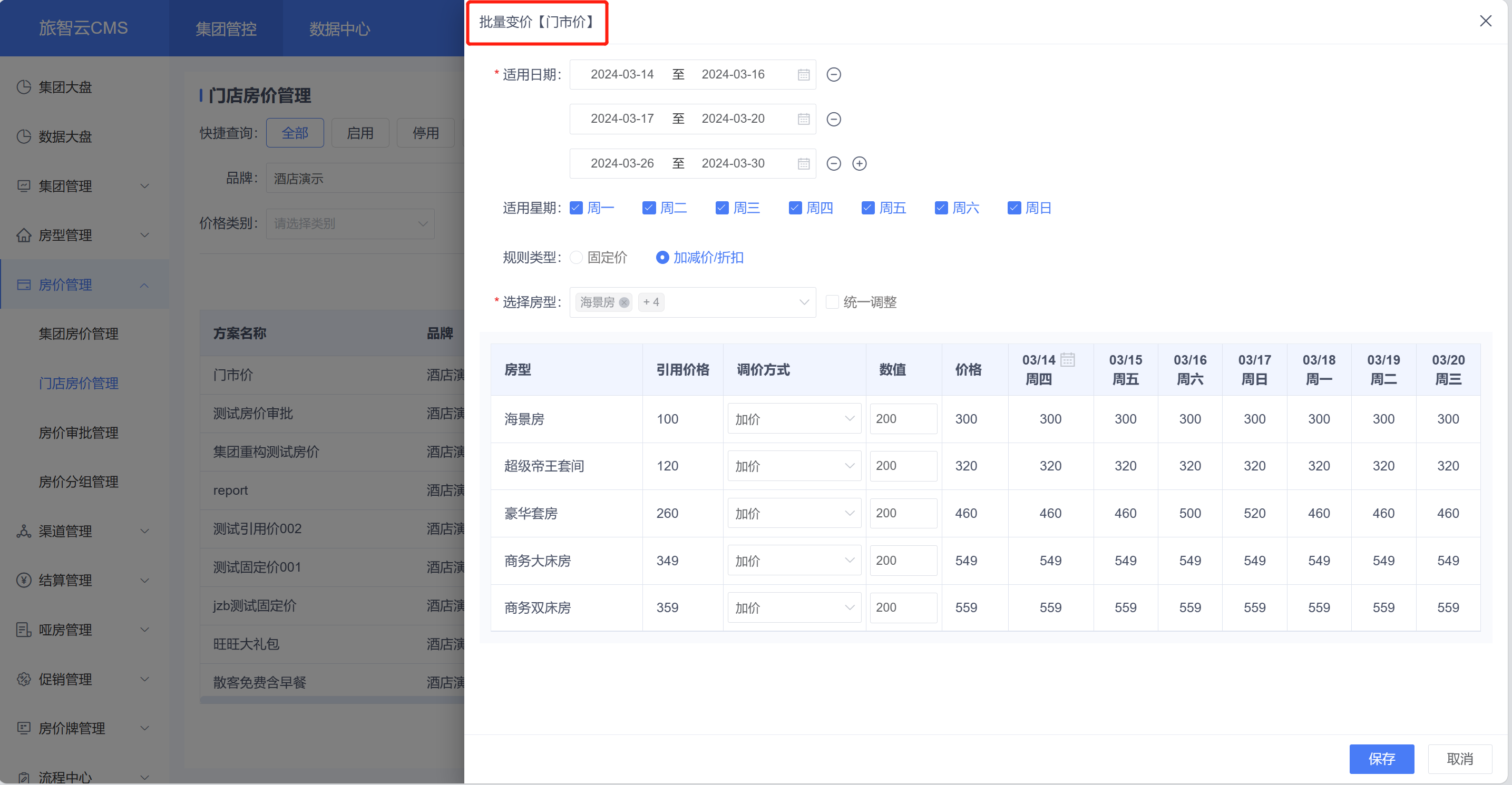所有文章
🎟新手入门
❓常见问题
房态图
预订类
入住类
退房类
订单类
会员类
设置类
进销存类
交接班类
营销类
数据类
采购与成本管理系统
🗂使用手册
🪄产品动态
解决方案库
每周一学
🎨运营指南
培训学习
如何添加门市价
最后更新于 2023/09/21 阅读数 394
路径:CMS—集团管控-房价管理-门店房价管理
1、门市价说明
每个门店都会有独立的门市价价格方案,价格需要手动设置,不可进行门市价的下发;门市价格的设置在门店房价管理中,点击门市价后方的编辑,设置每个房间的门市价。
2、设置门市价
1)、设置门市价
点击编辑按钮,进入“编辑门店价格方案”页面
① 基本信息:默认无需填写
② 条件&权益配置:按需选择,与pms里订单的价格方案联动
③ 价格设置:房型支持多选,基础价填写完成后联动一周的价格,可自定义修改。
右侧覆盖变价:表示修改完成后是否覆盖变价即设置成当前的价格
2)、批量变价
① 点击变价按钮,进入“变价【门市价】页面,此页面可查看及查询某段时间的房价,默认展示近7天的价格
可直接在页面修改价格,点击保存即可。
② 点击批量变价按钮,进入“批量变价【门市价】”页面,可针对不同日期设置不同的门市价。
调价方式:加价、减价、乘以,并填写调价数值,最终的房价将根据所配置的调价方式及调价数值自动计算出来。
其中统一调整:跟随第一行房型的调价方式和数值,默认其他选中房型的调价方式和数值
评价这篇文档
有帮助
没帮助